在日常使用电脑的过程中,有时我们可能会遇到需要关闭设备锁的情况,设备锁通常是指系统或某些应用程序为防止未经授权的访问而设置的安全验证机制,例如开机密码、屏保密码或某些外接设备的访问限制,虽然这些功能有助于保护隐私和数据安全,但在某些特定场景下,用户可能需要暂时或永久关闭它们,本文将详细介绍如何在常见操作系统中关闭设备锁,并提供一些实用建议。

了解设备锁的类型及关闭前的注意事项
设备锁的种类较多,常见的包括系统登录密码、屏幕保护程序密码、BIOS或UEFI固件密码、以及外接设备(如硬盘或USB设备)的访问限制等,在关闭任何设备锁之前,请务必确认操作的必要性,并评估可能带来的安全风险,如果您是在共享或公共环境中使用电脑,关闭设备锁可能会导致数据泄露或未授权访问,因此需谨慎操作。

关闭Windows系统中的设备锁
Windows操作系统提供了多种设备锁功能,下面分别介绍关闭方法。
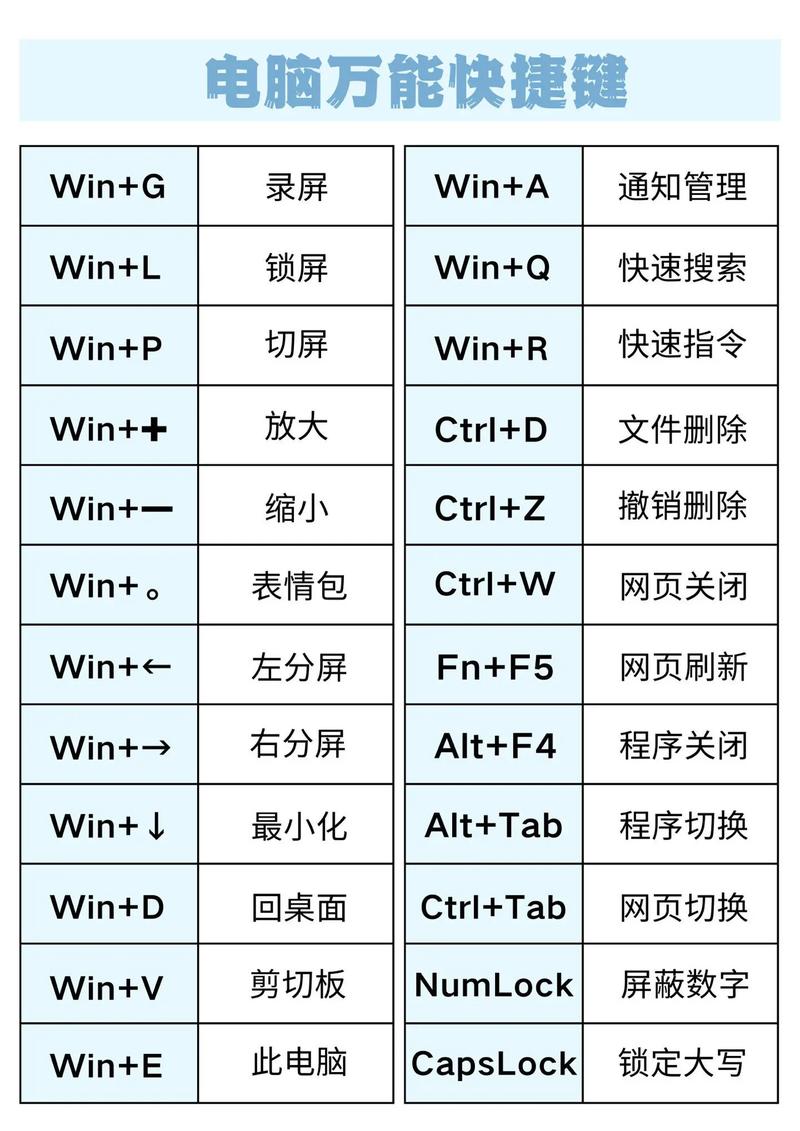
-
关闭登录密码
- 打开“设置”界面,选择“账户”,点击“登录选项”。
- 在“密码”部分,点击“更改”按钮,输入当前密码后,在新密码框中留空并确认。
- 系统会提示您是否取消密码,选择“是”即可完成操作。
-
关闭屏幕保护程序密码
- 在桌面右键点击,选择“个性化”,进入“锁屏界面”设置。
- 点击“屏幕保护程序设置”,在弹出的窗口中取消勾选“在恢复时显示登录屏幕”。
- 点击“应用”并确认,即可关闭屏保密码。
-
关闭BitLocker设备加密
- 如果您使用了BitLocker加密功能,可以在“控制面板”中找到“BitLocker驱动器加密”。
- 选择需要解密的驱动器,点击“关闭BitLocker”,并按照提示完成操作,解密过程可能需要较长时间。
关闭macOS系统中的设备锁
苹果电脑的用户也可以通过以下步骤关闭设备锁。
-
关闭登录密码
- 打开“系统偏好设置”,进入“用户与群组”。
- 点击左下角的锁图标并输入当前密码以解锁设置。
- 选择当前用户,点击“更改密码”,在旧密码输入后,将新密码和验证栏留空并确认。
-
关闭文件保险箱加密
- 在“系统偏好设置”中进入“安全性与隐私”,选择“文件保险箱”标签。
- 点击左下角的锁图标解锁设置,然后选择“关闭文件保险箱”,系统会要求您输入密码并确认操作。
其他常见设备锁的关闭方法
除了系统级别的设备锁,一些外接设备或应用程序也可能带有锁功能。
-
关闭BIOS或UEFI密码
- 重启电脑并进入BIOS/UEFI设置界面(通常按Del、F2或F10键)。
- 找到“Security”选项卡,选择“Set Supervisor Password”或类似选项,输入当前密码后留空新密码并确认。
- 保存设置并退出,密码即被移除。
-
解除外接设备的访问限制
部分外接硬盘或USB设备可能带有硬件加密功能,关闭方法需参考设备说明书,通常可以通过配套管理软件或硬件按钮进行操作。
操作建议与风险提示
关闭设备锁可能会简化使用流程,但也增加了安全风险,建议在以下情况下才考虑关闭设备锁:电脑仅在私人安全环境中使用,或设备由可信赖的专人操作,如果您暂时不需要密码保护但担心安全问题,可以考虑使用快速登录或自动登录功能,而不是完全取消密码。
某些企业或组织可能强制要求启用设备锁以符合安全政策,关闭这些锁可能导致违反规定,在操作前,请确保您有权进行更改。
从个人角度看,安全与便利之间需要平衡,设备锁的存在是为了保护您的数据和隐私,盲目关闭可能带来不必要的风险,如果您认为某些锁功能过于繁琐,可以探索替代方案,例如使用指纹或面部识别等更便捷的验证方式,最终决策应基于实际需求和安全评估。









评论列表 (0)